Welche Version von Microsoft Edge habe ich? -
Fragen(Are) Sie sich, ob Sie die Chromium - Version von Microsoft Edge oder die Legacy-Version verwenden? Die beiden Browser sind sehr unterschiedlich, und die offizielle Unterstützung für die Legacy-Version von Microsoft Edge ist im März 2021(March 2021) abgelaufen . Daher möchten Sie möglicherweise auf die neue Chromium -basierte Version upgraden, die ab Januar 2020(January 2020) aktiv weiterentwickelt und verbessert wird . So überprüfen Sie die Version von Edge , die Sie verwenden:
Woher weiß ich, ob ich die Chromium- Version von Microsoft Edge oder die Legacy-Version habe?
Wenn Sie Windows 11 auf Ihrem Computer oder Gerät installiert haben, haben Sie bereits die Chromium - Version von Microsoft Edge . Die Legacy-Version ist in diesem Betriebssystem nicht enthalten. In Windows 10 kann es je nach Version(specific version) des Betriebssystems installiert sein oder nicht. Wenn das Microsoft Edge -Symbol jedoch ähnlich wie das untenstehende aussieht, haben Sie auch bereits die Chromium- Version.

Das Symbol für die Chromium- Version von Microsoft Edge
Wenn Sie Windows 10 verwenden und das Symbol des Browsers wie das folgende aussieht, haben Sie die Legacy-Version von Edge . Wenn Sie die Legacy-Version von Edge(Edge) nicht mehr verwenden möchten , laden Sie die Chromium - Version von hier herunter und installieren Sie sie: Microsoft Edge-Webbrowser herunterladen(Download Microsoft Edge web browser) .
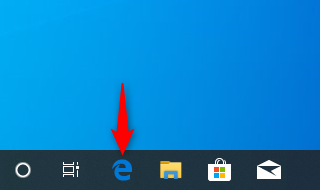
Das Symbol für die ältere Version von Microsoft Edge
TIPP:(TIP:) Wenn Sie das Microsoft Edge - Symbol nicht in der Taskleiste haben, können Sie es im Startmenü(Start Menu) finden oder nach „Microsoft Edge“ suchen und dann auf dem angezeigten Symbol nach dem entsprechenden Ergebnis suchen.
Scrollen Sie je nachdem, ob Sie die Legacy-Version oder die Chromium - Version von Microsoft Edge haben, nach unten und lesen Sie das entsprechende Kapitel in diesem Tutorial.
So überprüfen Sie die Version im Chromium-basierten Microsoft Edge
Wenn Sie die Chromium - Version von Edge haben, können Sie die spezifische Version sehen, die auf Ihrem Computer installiert ist, indem Sie Microsoft Edge öffnen(opening Microsoft Edge) und zu „Einstellungen und mehr“ gehen. (“Settings and more.”)Navigieren Sie dann zu „Hilfe und Feedback“(“Help and feedback”) gefolgt von „Über Microsoft Edge“.(“About Microsoft Edge.”)

Öffnen Sie das Menü Einstellungen(Settings) und suchen Sie den Eintrag Über Microsoft Edge(About Microsoft Edge)
Die Registerkarte „ Einstellungen(Settings) “ wird geöffnet und zeigt die Seite „ Info(About) “ an . Sie können dann die genaue Version von Microsoft Edge sehen . Wenn es nicht auf dem neuesten Stand ist, werden Sie darüber informiert, dass eine neue Version verfügbar ist, und Sie können den Webbrowser aktualisieren.

Sehen Sie sich die Version im Chromium-basierten Edge an
TIPP:(TIP:) Wenn Sie Ihren Browser weiter verbessern möchten, finden Sie hier unsere Liste der Top 10 Microsoft Edge-Add-Ons .
So überprüfen Sie die Version im älteren Microsoft Edge von Windows 10
Wenn Sie Windows 10 verwenden und das ältere Microsoft Edge haben, können Sie die spezifische Version überprüfen, indem Sie zu “Settings and more -> Settings.”

Gehen Sie zu Einstellungen(Settings) und mehr, gefolgt von Einstellungen(Settings)
Der Bereich „Einstellungen(Settings) “ wird auf der rechten Seite des Browsers geöffnet. Scrollen Sie als Nächstes im Abschnitt Allgemein(General) nach unten. Dort sehen Sie den Abschnitt „Über diese App“(“About this app”) , in dem die genaue Version von Microsoft Edge angezeigt(Microsoft Edge) wird, die Sie installiert haben, sowie die Version der Microsoft EdgeHTML -Rendering-Engine.

Siehe Abschnitt Über diese App
Jetzt kennen Sie die spezifische Version von Microsoft Edge , die Sie verwenden.
Welche Version von Microsoft Edge verwenden Sie?
Jetzt wissen Sie, wie Sie überprüfen können, ob Sie die Chromium- Version von Edge oder die Legacy-Version verwenden. Sie haben auch gelernt, wie Sie die spezifische Version herausfinden, die in beiden Browsern installiert ist. Bevor Sie dieses Tutorial schließen, teilen Sie uns in einem Kommentar unten Ihre spezielle Version mit. Wir sind gespannt, ob die meisten unserer Leser die neue Version von Edge oder die ältere verwenden.
Related posts
So schalten Sie einen Tab in Chrome, Firefox, Microsoft Edge und Opera stumm
So drucken Sie einen Artikel ohne Werbung in allen gängigen Browsern -
So ändern Sie den Standardbrowser in Windows 11 -
So machen Sie Google zu meiner Suchmaschine in Microsoft Edge -
So verwenden Sie den mobilen Browser-Emulator in Chrome, Firefox, Edge und Opera -
5 Probleme, die Microsoft Edge zu einem schlechteren Webbrowser als andere machen
So verwenden Sie die Microsoft Edge-Sammlungen -
7 Alternativen zu Microsoft Paint -
So legen Sie Registerkarten in Microsoft Edge beiseite und verwenden sie später
Top 10 Microsoft Edge-Add-Ons im Jahr 2021 -
So synchronisieren Sie Microsoft Edge unter Windows, Android und iPhone
Mit welchem Browser hält Ihr Akku in Windows 10 länger?
Erstellen Sie InPrivate- oder Incognito-Verknüpfungen für Firefox, Chrome, Edge, Opera oder Internet Explorer
So erhalten, konfigurieren und entfernen Sie Microsoft Edge-Erweiterungen -
So ändern Sie die Startseite und Startseite von Microsoft Edge
So richten Sie einen Proxy-Server in Chrome, Firefox, Edge und Opera ein
So entsperren Sie Adobe Flash Player auf Microsoft Edge von Windows 10 -
Gehen Sie inkognito mit einer Tastenkombination in Chrome, Edge, Firefox und Opera
So konvertieren Sie ein PDF in ein bearbeitbares Word-Dokument
Exportieren Sie Passwörter aus Chrome, Firefox, Opera, Microsoft Edge und Internet Explorer
